
इंटरनेट पर खोज करने का अर्थ है अपनी खोजों को सुरक्षित और ऑन-पॉइंट रखते हुए आवश्यक जानकारी प्राप्त करने का सही मिश्रण ढूंढना। यहीं पर Google की सुरक्षित खोज आती है - यह एक डिजिटल संतुलन उपकरण की तरह है।
यदि आप एक सेट कर रहे हैं बच्चों के लिए सुरक्षित ऑनलाइन स्थान, आपकी खोजों में जो सामने आता है उस पर अधिक प्रभाव डालना चाहते हैं, या बस अपने खोज विकल्पों के बारे में सोच रहे हैं, सुरक्षित खोज को जानना महत्वपूर्ण है। आइए गहराई से जानें कि आप सुरक्षित खोज को कैसे चालू और बंद कर सकते हैं, ताकि आप अपनी ब्राउज़िंग को अपनी ज़रूरत के अनुसार आकार दे सकें।
Google सुरक्षित खोज सेटिंग्स को समझना
Google सुरक्षित खोज आपके खोज परिणामों के लिए एक फ़िल्टर की तरह कार्य करता है, जो अश्लील सामग्री, अत्यधिक हिंसा और खून-खराबे जैसी स्पष्ट सामग्री को रोकता है। यह व्यक्तिगत खातों, विभिन्न ब्राउज़रों के लिए उपलब्ध है, और इसे स्कूलों और कार्यस्थलों में उपयोग किए जाने वाले उपकरणों सहित विभिन्न उपकरणों पर प्रबंधित किया जा सकता है। हालाँकि, याद रखें कि सुरक्षित खोज Google के लिए विशिष्ट है और अन्य खोज इंजनों तक विस्तारित नहीं होती है या सीधे लिंक या बुकमार्क के माध्यम से स्पष्ट सामग्री तक पहुंच को नहीं रोकती है।
यह सुविधा उन उपयोगकर्ताओं के लिए महत्वपूर्ण है जो परिवार-अनुकूल या पेशेवर खोज वातावरण बनाए रखना चाहते हैं।
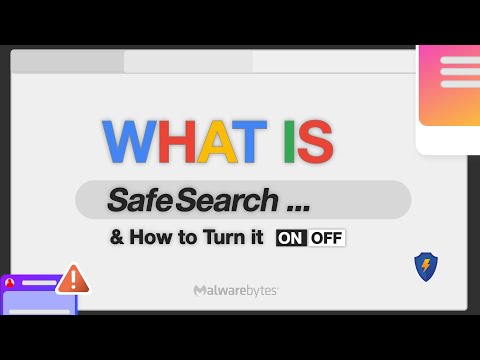
Google पर सुरक्षित खोज को अक्षम कैसे करें
अपनी सुरक्षित खोज सेटिंग्स को समायोजित करना काफी सरल है। चाहे आप कंप्यूटर, एंड्रॉइड, या आईओएस डिवाइस पर हों, इस प्रक्रिया में आपकी Google खाता सेटिंग्स तक पहुंचना, सुरक्षित खोज अनुभाग पर नेविगेट करना और फ़िल्टर को चालू या बंद करना शामिल है। यह ध्यान रखना भी महत्वपूर्ण है कि जब आप अपने उपकरणों और खातों के लिए सुरक्षित खोज का प्रबंधन कर सकते हैं, तो नेटवर्क प्रशासक संपूर्ण नेटवर्क पर सुरक्षित खोज को लागू कर सकते हैं।
सुरक्षित खोज को अक्षम करना सीधा है:
- Google खोज सेटिंग पर जाएं.
- "सुरक्षित खोज फ़िल्टर" अनुभाग ढूंढें।

- "सुरक्षित खोज चालू करें" के बगल में स्थित बॉक्स को अनचेक करें।
- अपने परिवर्तन सहेजें।
कभी-कभी, आपको ऐसी समस्याओं का सामना करना पड़ सकता है जहां सुरक्षित खोज बंद नहीं होगी। यदि आप कार्यस्थल या स्कूल नेटवर्क का उपयोग कर रहे हैं तो यह नेटवर्क नीतियों या आपके खाते पर सेट माता-पिता के नियंत्रण के कारण हो सकता है।
Google पर सुरक्षित खोज कैसे सक्षम करें
सुरक्षित खोज सक्षम करने के लिए:
- Google खोज सेटिंग पर जाएं.
- "सुरक्षित खोज फ़िल्टर" अनुभाग का पता लगाएँ।
- "सुरक्षित खोज चालू करें" के बगल में स्थित बॉक्स को चेक करें।
- परिवर्तनों को सुरक्षित करें।
यह सुनिश्चित करने के लिए कि सुरक्षित खोज सक्रिय रहे, इन सेटिंग्स को नियमित रूप से जांचना महत्वपूर्ण है, विशेष रूप से साझा किए गए उपकरणों पर।

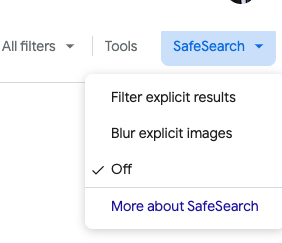
Google सुरक्षित खोज ट्यूटोरियल: एक व्यापक मार्गदर्शिका
उन लोगों के लिए अधिक व्यापक ट्यूटोरियल उपलब्ध है जो विज़ुअल या चरण-दर-चरण मार्गदर्शिकाएँ पसंद करते हैं। ये ट्यूटोरियल विभिन्न उपकरणों और ब्राउज़रों के लिए निर्देश प्रदान करते हैं, जो विभिन्न प्लेटफार्मों में सेटिंग्स में मामूली बदलाव को स्वीकार करते हैं।
सुरक्षित खोज सभी के लिए एक ही आकार की चीज़ नहीं है। आप इसे अपनी पसंद और फ़िल्टरिंग के आवश्यक स्तर के अनुसार समायोजित कर सकते हैं। यह लचीलापन उपयोगकर्ताओं को बहुत अधिक और बहुत कम सामग्री फ़िल्टरिंग के बीच बीच का रास्ता खोजने की अनुमति देता है।
अधिक नियंत्रण चाहने वाले उपयोगकर्ताओं के लिए, Google उन्नत सुरक्षित खोज सेटिंग्स प्रदान करता है। इनमें बच्चों द्वारा उपयोग किए जाने वाले उपकरणों पर सेफसर्च को लॉक करना शामिल है। कभी-कभी, नेटवर्क प्रशासक सुरक्षित खोज सेटिंग्स को लॉक कर सकते हैं, और ऐसे मामलों में, किसी भी बदलाव के लिए उनसे संपर्क करना आवश्यक है।
सुरक्षित खोज एक व्यापक सुइट का हिस्सा है गूगल खोज सुरक्षा सेटिंग्स. इन सेटिंग्स की नियमित रूप से समीक्षा करना और अपडेट करना यह सुनिश्चित करता है कि आप ऑनलाइन सुरक्षित रहते हुए अपने खोज अनुभव का अधिकतम लाभ उठा सकें।
Google खोज फ़िल्टर की खोज
Google खोज, जो अपनी व्यापक और शक्तिशाली खोज क्षमताओं के लिए प्रसिद्ध है, केवल परिणामों की एक सूची प्रदर्शित करने से कहीं आगे जाती है। यह खोज फ़िल्टर की एक श्रृंखला प्रदान करता है जो उपयोगकर्ताओं को अपने खोज अनुभवों को उनकी विशिष्ट आवश्यकताओं के अनुरूप बनाने की अनुमति देता है। सुरक्षित खोज के अलावा, जो स्पष्ट सामग्री को फ़िल्टर करता है, Google उपयोगकर्ताओं को अनुमति देता है क्षेत्र, प्रकाशन की तारीख और सामग्री प्रकार जैसे विभिन्न मानदंडों के आधार पर अपनी खोजों को परिष्कृत करने के लिए।
किसी विशिष्ट भौगोलिक क्षेत्र से संबंधित जानकारी या समाचार प्राप्त करने के लिए क्षेत्र-आधारित फ़िल्टरिंग फायदेमंद है। चाहे आप स्थानीय समाचार, व्यवसाय या सांस्कृतिक अंतर्दृष्टि की तलाश में हों, यह फ़िल्टर परिणामों को एक विशेष क्षेत्र तक सीमित करने में मदद करता है, यह सुनिश्चित करता है कि जानकारी अधिक प्रासंगिक और स्थानीयकृत है।
प्रकाशन की तारीख फ़िल्टर एक और शक्तिशाली उपकरण है, जो शोधकर्ताओं, पत्रकारों या सबसे ताज़ा जानकारी की आवश्यकता वाले किसी भी व्यक्ति के लिए बहुमूल्य है। यह फ़िल्टर उपयोगकर्ताओं को नवीनतम से लेकर पुरानी सामग्री तक, उनकी समयबद्धता के आधार पर परिणामों को क्रमबद्ध करने की अनुमति देता है। यह तेजी से बदलती समाचार कहानी में विकास पर नज़र रखने या नवीनतम जानकारी सुनिश्चित करने के लिए आदर्श है।
अंत में, सामग्री फ़िल्टर का प्रकार एक बहुमुखी सुविधा है जो उपयोगकर्ताओं को उन परिणामों को निर्दिष्ट करने की अनुमति देती है जिनमें वे रुचि रखते हैं, जैसे कि चित्र, समाचार, वीडियो या किताबें। किसी विशेष मीडिया प्रकार की खोज करते समय यह विशिष्टता विशेष रूप से उपयोगी होती है, जिससे आपकी खोज अधिक कुशल और सुव्यवस्थित हो जाती है।
साथ में, ये Google खोज फ़िल्टर अधिक परिष्कृत, केंद्रित और अनुकूलित खोज अनुभव प्रदान करते हैं, जिससे उपयोगकर्ता अव्यवस्था को दूर कर सकते हैं और अधिक सटीकता और प्रासंगिकता के साथ वही खोज सकते हैं जो वे खोज रहे हैं।
सभी डिवाइसों पर Google सुरक्षित खोज को कैसे प्रबंधित करें
एकाधिक डिवाइस वाले वातावरण में सुरक्षित खोज सेटिंग्स प्रबंधित करना अधिक चुनौतीपूर्ण हो सकता है। याद रखें कि ये सेटिंग्स आम तौर पर आपके Google खाते से जुड़ी होती हैं। यदि आप एक ही खाते से कई डिवाइस में लॉग इन करते हैं, तो एक डिवाइस में किए गए परिवर्तन अन्य डिवाइस में दिखाई देंगे।
Google सुरक्षित खोज के बारे में अक्सर पूछे जाने वाले प्रश्न अनुभाग
मैं Google पर सुरक्षित खोज को अक्षम क्यों नहीं कर सकता?
यदि आप Google पर सुरक्षित खोज को अक्षम नहीं कर सकते हैं, तो यह कुछ कारणों से हो सकता है। सबसे पहले, जांचें कि क्या आप किसी ऐसे नेटवर्क का उपयोग कर रहे हैं जो सुरक्षित खोज को लागू करता है, जैसे स्कूल या कार्यस्थल नेटवर्क। इसके अतिरिक्त, आपके डिवाइस पर या आपके Google खाते में अभिभावक नियंत्रण सेटिंग्स सुरक्षित खोज को सक्रिय रख सकती हैं। सुनिश्चित करें कि आपके पास इन सेटिंग्स को बदलने के लिए आवश्यक अनुमतियाँ या एक्सेस अधिकार हैं।
क्या Google सेटिंग में सुरक्षित खोज को स्थायी रूप से बंद करना संभव है?
हाँ, आप स्थायी रूप से कर सकते हैं बंद करें Google सेटिंग में सुरक्षित खोज, बशर्ते आपके नेटवर्क या खाते पर कोई बाहरी नियंत्रण या प्रतिबंध लागू न हो। हालाँकि, याद रखें कि यदि आप अपने ब्राउज़र का कैश या कुकीज़ साफ़ करते हैं, या यदि आपके ब्राउज़र या Google की नीतियों में अपडेट हैं तो सेटिंग रीसेट हो सकती है।
मैं अपने मोबाइल डिवाइस पर Google पर सुरक्षित खोज कैसे चालू कर सकता हूं?
अपने मोबाइल डिवाइस पर सुरक्षित खोज चालू करने के लिए, Google ऐप या अपना मोबाइल ब्राउज़र खोलें और Google खोज सेटिंग पर जाएं। "सुरक्षित खोज फ़िल्टर" विकल्प देखें और इसे सक्षम करें। सुनिश्चित करें कि आपने अपने डिवाइस पर सुरक्षित खोज को सक्रिय करने के लिए परिवर्तनों को सहेज लिया है।
Google परिणामों में सुरक्षित खोज चालू और बंद के बीच क्या अंतर हैं?
सुरक्षित खोज चालू होने पर, Google आपके खोज परिणामों से छवियों, वीडियो और वयस्क सामग्री वाली वेबसाइटों सहित स्पष्ट सामग्री को फ़िल्टर कर देता है। सुरक्षित खोज को बंद करने से यह फ़िल्टर हट जाता है, जिससे सभी सामग्री, चाहे उसकी स्पष्ट प्रकृति कुछ भी हो, आपके खोज परिणामों में दिखाई देती है।
क्या मैं अलग-अलग डिवाइस के लिए सुरक्षित खोज प्राथमिकताएं अलग-अलग सेट कर सकता हूं?
हां, आप प्रत्येक डिवाइस के लिए सुरक्षित खोज प्राथमिकताएं अलग-अलग सेट कर सकते हैं। सुरक्षित खोज सेटिंग्स आम तौर पर प्रत्येक डिवाइस के व्यक्तिगत Google खाते या ब्राउज़र सेटिंग्स से जुड़ी होती हैं। एक डिवाइस पर सेफसर्च सेटिंग को समायोजित करने से दूसरे डिवाइस पर सेटिंग स्वचालित रूप से नहीं बदलेगी।
Google खोजों में सुरक्षित खोज बार-बार चालू क्यों होती है?
कुछ कारणों से सुरक्षित खोज फिर से चालू हो सकती है: अपडेट के बाद आपकी ब्राउज़र सेटिंग्स रीसेट हो सकती हैं, या यदि आप साझा या सार्वजनिक नेटवर्क का उपयोग कर रहे हैं, तो नेटवर्क व्यवस्थापक सुरक्षित खोज को लॉक कर सकता है। इसके अतिरिक्त, आपके Google खाते में माता-पिता का नियंत्रण या सुरक्षा सेटिंग्स भी स्वचालित रूप से सुरक्षित खोज को वापस चालू कर सकती हैं।
मैं Google में बच्चों के खातों के लिए सुरक्षित खोज सेटिंग कैसे प्रबंधित करूं?
Google में बच्चों के खातों के लिए सुरक्षित खोज सेटिंग प्रबंधित करने के लिए, Family Link ऐप या बच्चे की Google खाता सेटिंग का उपयोग करें। आप स्पष्ट परिणामों को फ़िल्टर करने के लिए सुरक्षित खोज सक्रिय कर सकते हैं। बच्चों के लिए निरंतर सुरक्षित ब्राउज़िंग सुनिश्चित करने के लिए फ़ैमिली लिंक के माध्यम से इन सेटिंग्स की निगरानी और समायोजन करना भी संभव है।
निष्कर्ष: हमारे अंतिम शब्द
अंत में, Google की सुरक्षित खोज आपके ऑनलाइन खोज अनुभव को अनुकूलित करने के लिए एक शक्तिशाली उपकरण है। चाहे आप इस सुविधा को सक्षम या अक्षम करें, कुंजी समझने में है कैसे करने के लिए अपनी आवश्यकताओं के अनुरूप इसे नियंत्रित करें। इस गाइड में उल्लिखित चरणों का पालन करके, आप अपनी Google सुरक्षित खोज सेटिंग्स को आसानी से प्रबंधित कर सकते हैं, एक खोज अनुभव सुनिश्चित कर सकते हैं जो आपकी प्राथमिकताओं और सुरक्षा आवश्यकताओं के अनुरूप हो। याद रखें, एक सुरक्षित और कुशल ऑनलाइन अनुभव के लिए एक अच्छी तरह से प्रबंधित डिजिटल वातावरण महत्वपूर्ण है।






एक जवाब लिखें